文章详情页
处理win7无法刷新DNS解析缓存的方法
在我们给电脑添加配置了hosts时,一般都会需要给电脑的DNS进行刷新。可是有位win7的朋友却出现了了无法刷新的情况,一旦进行刷新系统就会提示“无法刷新DNS解析缓存”。遇到这样的故障时可能会是由于我们电脑中的DNS服务没有启动造成的。既然知道了原因,那么你知道该如何解决这个故障么?方法很简单,只要我们将这个没有启动的服务重新开启就可以了!
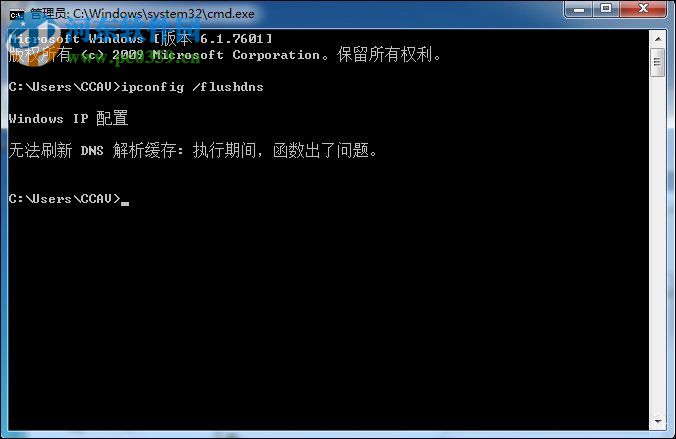 方法步骤:
方法步骤:1、使用鼠标右键单击桌面上的“计算机”图标,打开:管理界面即可!
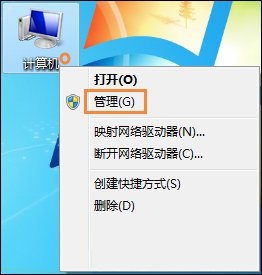
2、打开计算机的管理窗口之后,在左侧单击打开“服务和应用程序”选项中的“服务”选项!
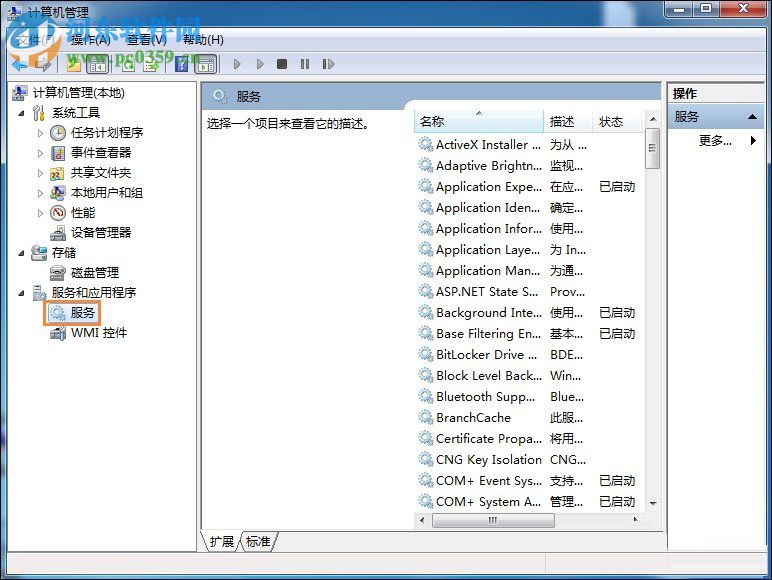
3、打开“服务”中,在界面的右侧就可以找到叫做“DNS Client”的服务了,使用鼠标双击打开这个服务,然后在出现的设置界面中将启动类型设置为“启动”模式即可!
设置好之后在启动类型下方的“服务状态”中点击”启动“按钮!
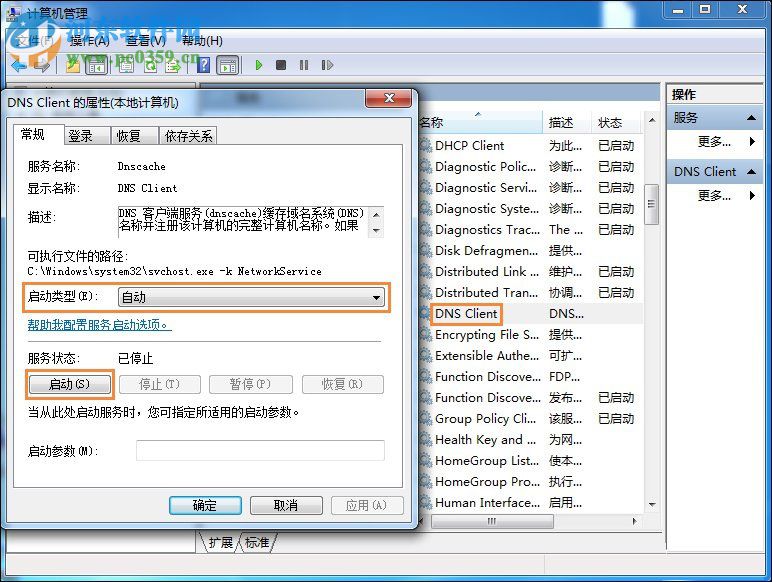
以上就是小编解决win7系统下无法刷新DNS缓存的方法,若是你还不知道该怎么解决这个情况,那不妨试一试小编的处理步骤喔!
排行榜

 网公网安备
网公网安备